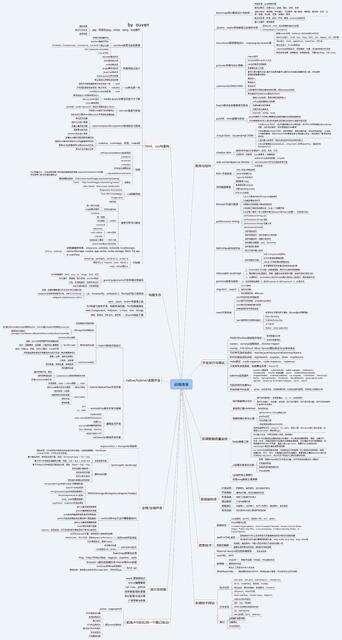ppt制作的時候需要注意的細節(jié)有哪些?
經(jīng)常有粉絲問K哥,做一份PPT需要養(yǎng)成哪些習慣和細節(jié)。
才能讓自己做起來即順手又不會出問題。
如果你是PPT新手,那么這些小問題不可小覷,不然總會困擾你。
首先至關(guān)重要的就是邏輯的梳理,這個不用多說了,K哥強調(diào)了很多遍。
一份高質(zhì)量且有邏輯的PPT,一定會有嚴謹?shù)乃悸罚敲催@個思路就可以使用思維導圖完成。
這個也是K哥的最愛,不論怎么什么事情首先做個思維導圖,久而久之變成了習慣。
當我們做好PPT的思維導圖之后,就可以新建一份PPT文檔,如圖所示。
顯然這個文檔不是太好,已經(jīng)被添加占位符文字,從而影響使用。
要想畫出一副完美的畫,最好從一張白紙開始,對于PPT的制作也是同樣的道理。
這時可以點擊【視圖】—【幻燈片母版】,進入母版之后,直接刪除里面的文字和版式。
對于母版的使用,經(jīng)常有用戶在KOPPT網(wǎng)站下載素材,里面的文字和LOGO就是在這里刪除的。
刪除完之后,還可以在母版中批量添加LOGO,這種方式既簡單又快。
不過要注意,LOGO的位置最好是放在主母版上,也就是最上面一頁,如圖所示。
當這些都處理完之后,接下來就需要輸入文字。
點擊【插入】—【文本框】—【橫排文本框】,直接點擊頁面即可插入。
插入文字之后,這時可以點擊格式,這里能看到有很多可以修改文本的選項。
比如【對齊】一欄,是PPT中非常重要且常用的工具,如圖所示。
這里有一個問題,如果每次都是按照上面的方法去找,很浪費時間。
這時將鼠標放在【對齊】上,【右擊鼠標】—【添加到快速訪問工具欄】,下次用直接點擊即可使用。
如圖所示,在【快速訪問工具欄】中直接使用【對齊】工具。
這時或許你問了,這么多工具哪些可以設置在工具欄哪些不能呢?
針對這個問題,K哥將自己設置的【快速訪問工具欄】分享給大家。
關(guān)注微信公眾號:PPT達人秀,回復:“自定義工具”即可獲取。
獲取之后或許你又有疑問了,又該怎么安裝呢?
首先按Alt+F+T將PowerPoint選項調(diào)出來,如圖所示。
然后點擊【快速訪問工具欄】—【導入】—【導入自定義文件】,最后選擇K哥非常的【自定義工具】即可,如圖所示。
除此之外PowerPoint還有一個重要的工具,參考線。
建議大家在設計PPT的時候一定要將智能參考線打開,它能快速吸附對齊,如圖所示。
再比如當復制多個元素時,會很好的顯示元素之間的距離,非常方便。
關(guān)于設置也比較簡單,點擊【視圖】—【下拉三角】—【形狀對齊時顯示智能向?qū)А浚鐖D所示。
除此之外,還可以直接右擊頁面,勾選參考線以及智能參考線。
當做好對齊之后,最后發(fā)現(xiàn)字體不合適或者有文字出錯,又該怎么辦呢?
不用急,點擊開始找到替換,這里面即可替換錯誤的文字也可替換字體,非常實用,如圖所示。
到這里,掌握這些PPT制作工具以及流程即可滿足需求。
除此之外還有一些地方需要注意,比如撤銷步數(shù),建議設置最高為150,如圖所示。
關(guān)于具體的設置方法,可以在PowerPoint選項中設置,點擊Alt+F+T即可調(diào)出。
如果你的PPT使用了特殊字體,一定要勾選【將字體嵌入文件】,不然會丟失。
最后,當整套PPT完成之后,如果里面的內(nèi)容比較重要或者是涉密文件,可以將其添加密碼。
還有就是版本問題,一定要檢查,版本出錯會導致無法打開。
如果版本出問題,按F12另存為,然后修改格式,如圖所示。
最后如果做完的PPT文件過大,按【F12】—【工具】—【點擊壓縮圖片】—【刪除圖片多大的剪裁區(qū)域】即可,如圖所示。
關(guān)于本次主題的分享,就分享這么多,希望能對你有一定的幫助。
我是KOPPT家的K哥,一個熱衷于PPT設計和PPT分享的K哥,歡迎關(guān)注!
下期見!